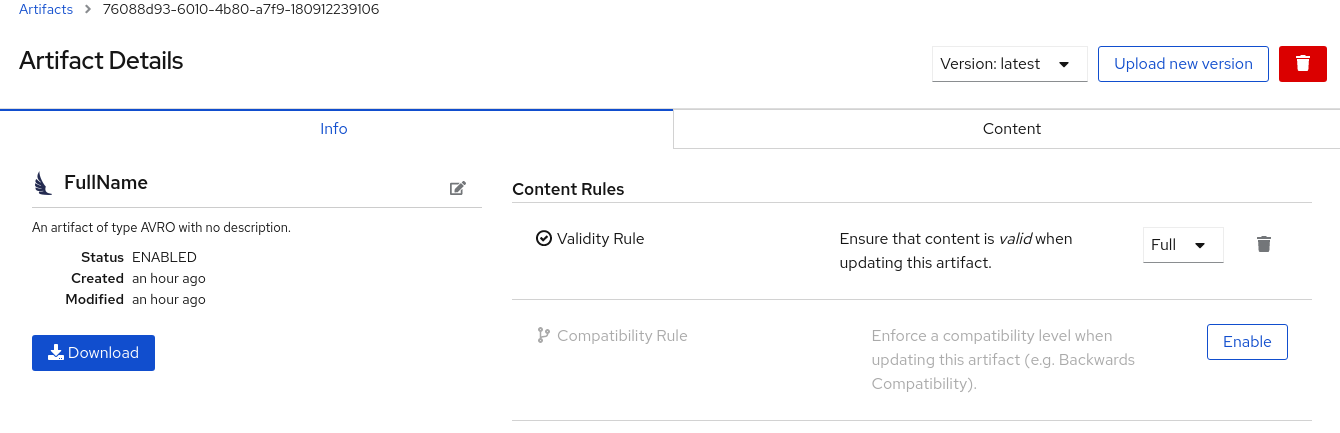第3章 Web コンソールを使用した Service Registry コンテンツの管理
本章では、Service Registry Web コンソールを使用して、レジストリーに保存されているスキーマおよび API アーティファクトを管理する方法を説明します。これには、レジストリーコンテンツのアップロードと参照、およびオプションのルールの設定が含まれます。
3.1. Service Registry Web コンソールを使用したアーティファクトの追加
Service Registry Web コンソールを使用して、イベントスキーマと API デザインアーティファクトをレジストリーにアップロードできます。アップロード可能なアーティファクトタイプに関する詳細は、8章Service Registry アーティファクトの参照 を参照してください。本セクションでは、Service Registry アーティファクトのアップロード、アーティファクトルールの適用、および新しいアーティファクトバージョンの追加の簡単な例を紹介します。
前提条件
- Service Registry が環境にインストールされ、実行されている。
手順
Service Registry Web コンソールに接続します。
http://MY_REGISTRY_URL/uiUpload artifact をクリックし、以下の項目を指定します。
-
Group & ID: デフォルトの空の設定を使用して ID および
defaultグループを自動的に生成するか、またはオプションのアーティファクトグループまたは ID を入力します。 Type: デフォルトの Auto-Detect 設定を使用してアーティファクトタイプを自動的に検出し、ドロップダウンからアーティファクトタイプを選択します (例: Avro Schema または OpenAPI)。
注記Service Registry サーバーは、Kafka Connect スキーマアーティファクトタイプを自動的に検出できません。このアーティファクトタイプを手動で選択する必要があります。
-
Artifact: ドラッグアンドドロップまたは Browse をクリックして、
my-schema.jsonやmy-openapi.jsonなどのファイルをアップロードします。
-
Group & ID: デフォルトの空の設定を使用して ID および
Upload をクリックし、Artifact Details を表示します。
図3.1 Service Registry Web コンソールのアーティファクトの詳細
- info: アーティファクト名とオプションのグループ、説明、ライフサイクルのステータス、作成時、および最終更新日を表示します。Edit Artifact Metadata 鉛筆アイコンをクリックしてアーティファクト名と説明を編集するか、またはラベルを追加し、Download をクリックしてアーティファクトファイルをローカルにダウンロードします。また、有効化および設定できるアーティファクトコンテンツルールも表示します。
- ドキュメント (OpenAPI のみ): 自動生成される REST API ドキュメントを表示します。
- Content: 全アーティファクトコンテンツの読み取り専用ビューを表示します。
- Content Rules で Enable をクリックして Validity Rule または Compatibility Rule を設定し、ドロップダウンから適切なルール設定を選択します。詳細は 8章Service Registry アーティファクトの参照 を参照してください。
-
Upload new version をクリックして新しいアーティファクトバージョンを追加し、ドラッグアンドドロップまたは Browse をクリックしてファイル (
my-schema.jsonやmy-openapi.jsonなど) をアップロードします。 アーティファクトを削除するには、Upload new versio の横にあるゴミ箱アイコンをクリックします。
警告アーティファクトを削除すると、アーティファクトとそのバージョンがすべて削除され、元に戻すことはできません。アーティファクトバージョンはイミュータブルで、個別に削除できません。